Cara Menyembunyikan Fungsi Atau Formula Dari Formula Bar Excel – Untuk fungsi dan formula yang digunakan di Excel, secara default, keduanya akan ditampilkan di formula bar saat sel yang berisi mengenai fungsi atau formula tersebut aktif.
Sehingga pengguna lain yang menggunakan komputer atau yang menerima salinan lembar kerja Excel bisa dengan mudah melihat juga mempelajari fungsi atau formula tersebut.
Sebenarnya kami memiliki pilihan untuk menyembunyikan fungsi atau formula dan melindunginya dengan password agar tidak bisa terlihat di formula bar.
Begitu juga orang lain yang ingin mencoba membuka tidak begitu saja melihatnya.
Untuk itu ada beberapa cara yang bisa digunakan untuk menyembunyikan atau memberi sandi pada fungsi atau formula berikut ini.
Cara Menyembunyikan Fungsi Atau Formula Dari Formula Bar Excel
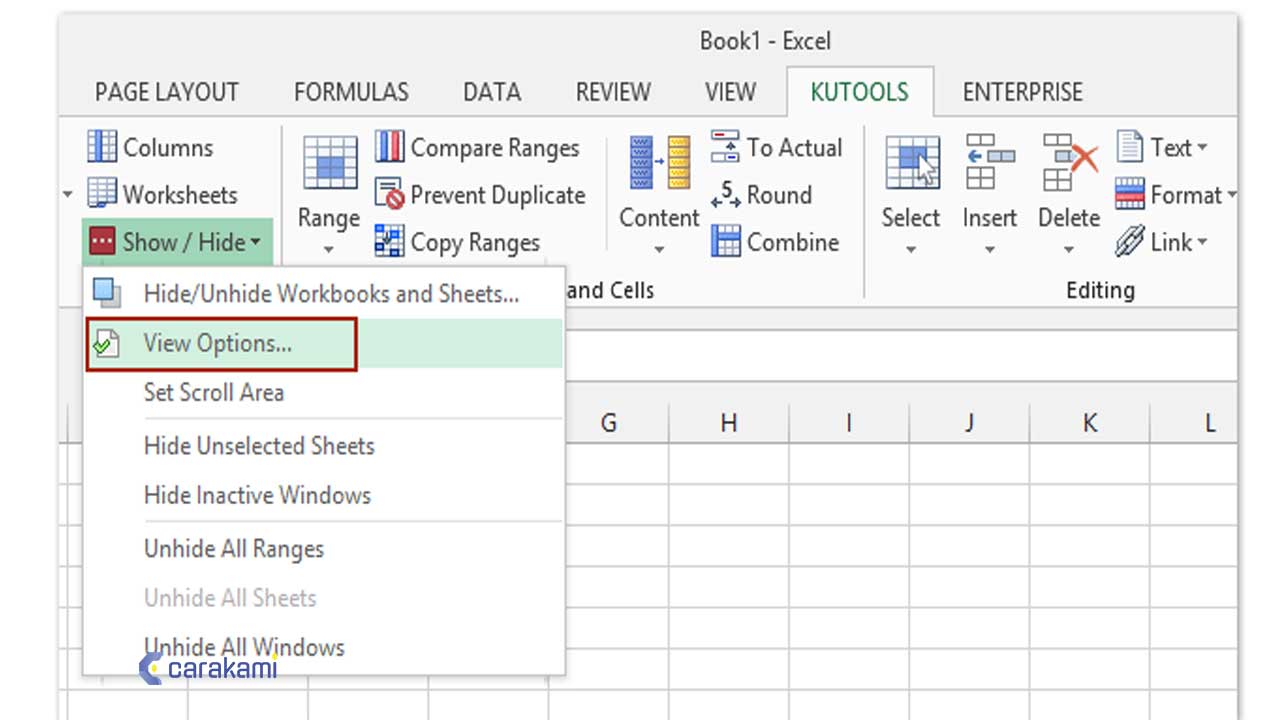
Ada cara yang mudah untuk bisa menyembunyikan fungsi atau formula di Excel seperti langkah berikut:
1. Menggunakan Cara Umum dan Cepat
Simak langkah di bawah ini, yaitu:
- Untuk menyembunyikan fungsi atau formula supaya tidak terlihat di formula bar, yaitu dengan menghilangkan proteksi pada lembar kerja Excel terlebih dahulu dengan menyorot semula sel lalu klik kanan pada mouse untuk menampilkan menu pintas dan pilih Format Cells.
- Pada kotak dialog Format Cells yang tampil, hilangkan tanda centang di kotak centang bernama Locked dan Hidden kemudian klik tombol OK.
- Drag sel atau range (kelompok sel) yang memiliki fungsi atau formula.
- Klik kanan mouse di area yang sudah disorot untuk menampilkan menu pintas atau shortcut menus kemudian pilih Format Cells.
- Pada kotak dialog Format Cell yang tampil, beri tanda centang di kota centang berlabel Hidden kemudian klik tombol OK.
- Pastikan kamu masih berada di tab Review dan klik tombol Protect Sheet.
- Pada kotak dialog Protect Sheet yang tampil, beri tanda centang di kotak centang berlabel Select locked cells dan Select unlocked cells ( Dalam pengisian password tergantung pilihan sendiri, kamu bisa menambahkan password agar lebih aman dalam memproteksi pada fungsi atau formula) kemudian klik tombol OK untuk mengakhirinya.
- Dan fungsi atau formula yang ada pada sel lembar kerja Microsoft Excel sudah tidak ditampilkan lagi di formula bar.
Baca juga: Cara Menghapus Beberapa Baris Dan Kolom Kosong Microsoft Excel Dengan Cepat
2. Tidak Menampilkan / Menyembunyikan Formula Dari Formula Bar Dengan Fitur Format Cell
Kamu juga bisa memformat sel dengan rumus sebagai tersembunyi, dan melindungi semua lembar kerja, dan rumus tidak akan ditampilkan pada bilah rumus.
Kamu bisa melakukan langkah sebagai berikut:
- Klik kanan sel yang rumusnya akan disembunyikan dari bilah rumus, dan pilih Format Cells dari menu klik kanan.
- Saat memegang Ctrl kunci, kamu dapat memilih beberapa sel yang tidak berdekatan dengan klik masing-masingnya, memegang perubahan kunci, kamu juga dapat memilih beberapa sel yang berdekatan dengan klik yang pertama dan yang terakhir.
- Pada kotak dialog Format Cells yang muncul, centang file Tersembunyi pilihan di Proteksi tab, dan klik OK tombol.
- Jika ada sel lain yang rumusnya ingin disembunyikan dari bilah rumus, ulangi Langkah 1 dan Langkah 2.
- Lalu klik ULASAN > Lindungi Lembar.
- Pada kotak dialog Protect Sheet yang terbuka, ketik kata sandi dan klik OK tombol lalu di kotak dialog Konfirmasi Kata Sandi masukkan kembali kata sandi, dan klik OK tombol.
- Dan lembar kerja sudah terlindungi. Saat kamu klik sel tersembunyi, rumus tidak akan ditampilkan pada bilah rumus.
3. Tidak Menampilkan / Menyembunyikan Formula Dari Formula Bar Dengan Kutools For Excel
Kutools untuk Excel’S sebagai alat untuk cara menyembunyikan fungsi atau formula dari formula Bar Excel yang dapat membantu menyembunyikan rumus dari bilah rumus hanya dengan beberapa klik saja.
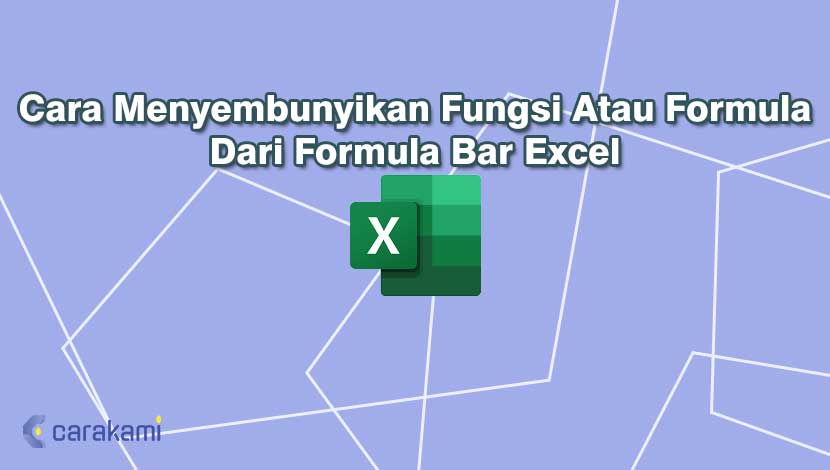
Untuk langkah yang bisa kamu lakukan, yaitu:
- Pilih sel yang rumusnya ingin disembunyikan dari bilah rumus.
- Saat memegang Ctrl kunci, kamu bisa memilih beberapa sel yang tidak berdekatan dengan klik masing-masing, memegang perubahan kunci, maka kamu juga dapat memilih beberapa sel yang berdekatan dengan klik yang pertama dan yang terakhir.
- Klik Kutools Plus > Desain Lembar Kerja untuk mengaktifkan Desain tab, kemudian klik Desain > Rumus Sembunyikan.
- Maka kotak dialog akan muncul dan memberi tahu jika rumus dalam sel yang dipilih akan disembunyikan dari bilah rumus setelah lembar kerja dilindungi.
- Lalu klik Ok tombol untuk menutupnya.
- Kemudian klik Desain (Atau ULASAN)> Lindungi Lembar untuk melindungi lembar kerja saat ini.
- Pada kotak dialog Protect Sheet yang terbuka, ketik kata sandi dan klik OK tombol, lalu di kotak dialog Konfirmasi Kata Sandi masukkan kembali kata sandi, dan klik OK tombol.
- Maka kamu sudah melindungi lembar kerja yang digunakan, semua rumus dalam sel yang dipilih tidak akan ditampilkan pada bilah rumus.
Kesimpulan
Jika kamu tidak ingin menampilkan fungsi atau formula yang digunakan dalam lembar kerja Excel, maka bisa coba cara menyembunyikan fungsi atau formula dari formula Bar Excel seperti bahasan di atas.
Menggunakan cara yang tepat atau yang mudah tidak butuh waktu lama untuk menyembunyikan semua formula, dan orang lain tidak akan bisa membukanya terkecuali kamu yang tampilkan atau memberikan sandinya.
Orang juga bertanya
- Cara Mengubah Nama Lembar Kerja (Worksheet) Di Microsoft Excel
- Cara Menampilkan Formula Di Setiap Sel (Cells) Excel Terbaru
- Cara Menyembunyikan Formula Bar (Edit Bar) Di Microsoft Excel
- Cara Menyembunyikan Header Kolom Dan Baris Di Microsoft Excel
- Pengertian MICROSOFT Excel: Sejarah, Rumus & 5 Fungsinya
- Cara Menyembunyikan Nilai 0 (Zero) Di Sel Microsoft Excel Terbaru
- Cara Mengekstrak Formula Di Microsoft Excel Dan Menampilkan Sebagai Teks Terbaru
Daftar Isi:








